题图中的图片为:雷尼尔山透镜状云的延时视频画面,华盛顿 (© Delrious/Shutterstock)喜欢的可以保存为壁纸用哦!
方法一:批处理程序修改(建议方法一不用重启电脑)
windows server 本身是自带图片查看器功能的,但并未开启。默认是用画图工具打开的。
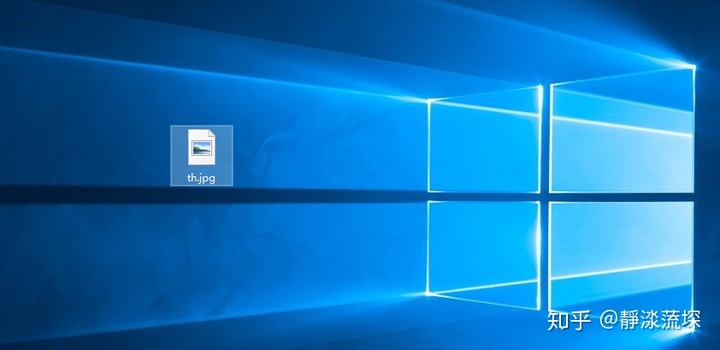
打开默认是用画图用具打开的。
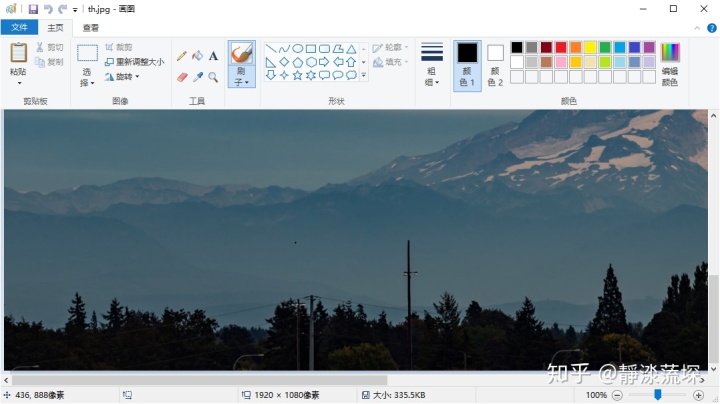
但是如何才能如何启用图片查看器呢?
切记以管理员模式 命令提示行输入 :
FTYPE Paint.Picture=%SystemRoot%System32rundll32.exe “%ProgramFiles%Windows Photo ViewerPhotoViewer.dll”, ImageView_Fullscreen %1
FTYPE jpegfile=%SystemRoot%System32rundll32.exe “%ProgramFiles%Windows Photo ViewerPhotoViewer.dll”, ImageView_Fullscreen %1
FTYPE pngfile=%SystemRoot%System32rundll32.exe “%ProgramFiles%Windows Photo ViewerPhotoViewer.dll”, ImageView_Fullscreen %1
然后就出现可以使用windows自带的照片查看器功能了。效果如下。
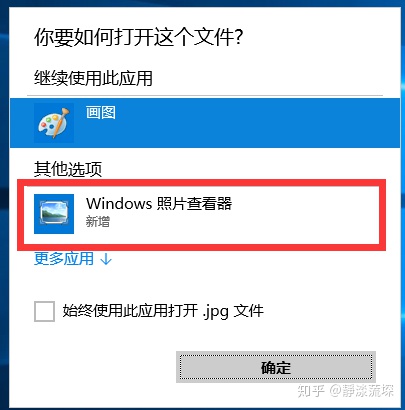
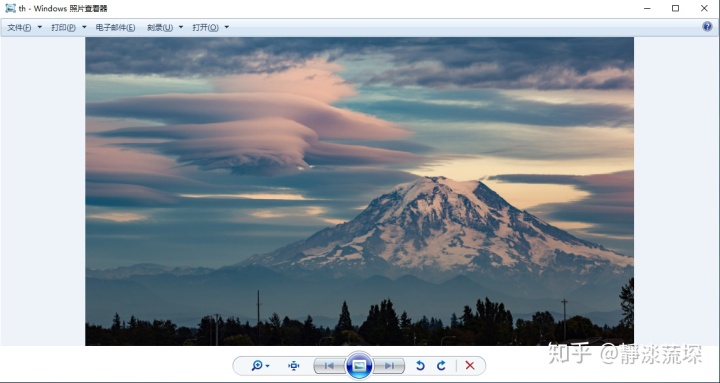
方法二:单项修改注册表(不建议需要修改重启电脑)
首先,右击左下角的Windows图标,选择弹出菜单中的“运行”命令,在弹出的对话框中输入“regedit”,并按回车键:
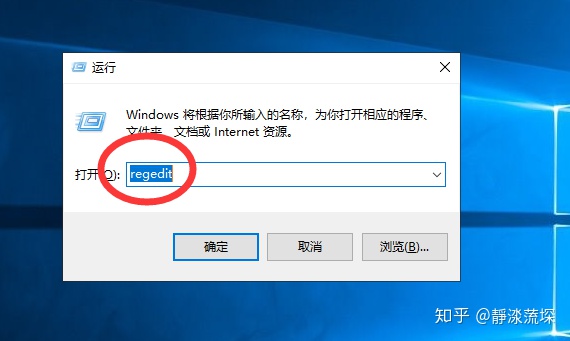
在打开的注册表编辑器中,从左侧依次展开:HKEY_LOCAL_MACHINESOFTWAREMicrosoftWindows Photo ViewerCapabilitiesFileAssociations:
双击已经的“.tif”或者“tiff”,打开“编辑字符串”对话框,我们复制其中的“数值数据”:
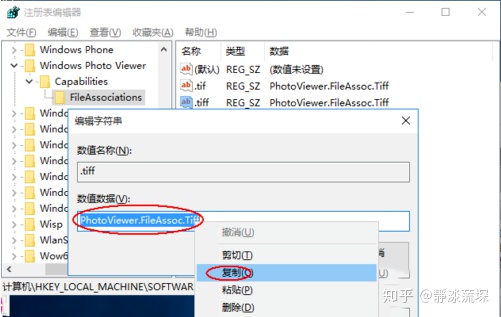
然后在右侧空白地方右击,选择“新建”->“字符串值”,将名称改成你要的图片后缀,如“.jpg”:

双击这个新建的字符串值,粘贴“数值数据”并“确定”即可:
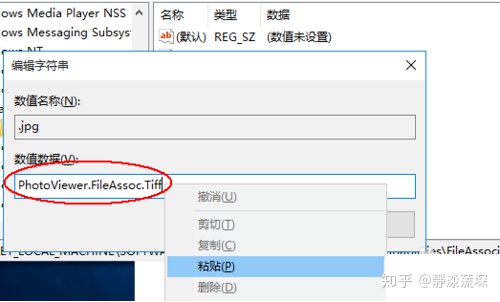
类似的,我们再依次新建 .jpeg、.bmp、.png等图片字符串值并都设置“数值数据”为“PhotoViewer.FileAssoc.Tiff”:
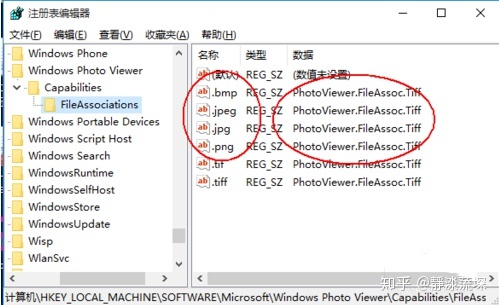
这时我们再右击图片,“打开方式”中已经有“Windows照片查看程序”了:
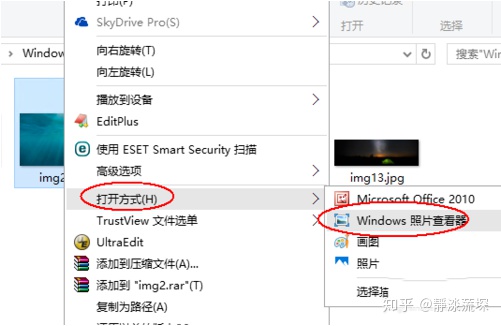
而我们双击图片,则弹出打开方式选择界面,我们选择“Windows照片查看程序”,并勾选下面的“始终使用此应用打开.jpg文件”,再“确定”即可:
类似的,双击其它格式的图片也按上一步骤设置,则将成功将图片打开程序默认为“Windows照片查看程序”了。
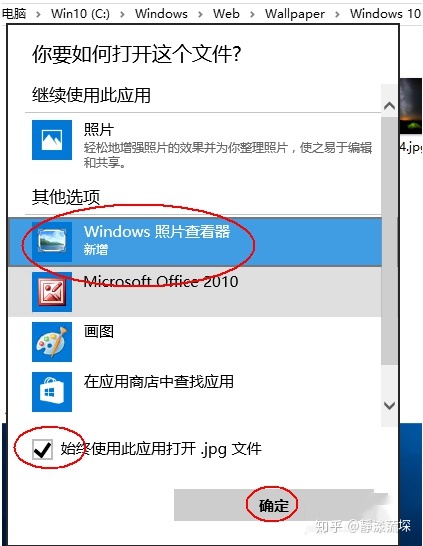
小技巧1
如果你觉得一个一个修改太麻烦,可以新建txt文档,将以下代码复制到文档,保存后把后缀改为reg,双击导入注册表即可。
----------------------------开始---------------------------------
Windows Registry Editor Version 5.00
; Change Extension's File Type
[HKEY_CURRENT_USERSoftwareClasses.jpg]
@="PhotoViewer.FileAssoc.Tiff"
; Change Extension's File Type
[HKEY_CURRENT_USERSoftwareClasses.jpeg]
@="PhotoViewer.FileAssoc.Tiff"
; Change Extension's File Type
[HKEY_CURRENT_USERSoftwareClasses.gif]
@="PhotoViewer.FileAssoc.Tiff"
; Change Extension's File Type
[HKEY_CURRENT_USERSoftwareClasses.png]
@="PhotoViewer.FileAssoc.Tiff"
; Change Extension's File Type
[HKEY_CURRENT_USERSoftwareClasses.bmp]
@="PhotoViewer.FileAssoc.Tiff"
; Change Extension's File Type
[HKEY_CURRENT_USERSoftwareClasses.tiff]
@="PhotoViewer.FileAssoc.Tiff"
; Change Extension's File Type
[HKEY_CURRENT_USERSoftwareClasses.ico]
@="PhotoViewer.FileAssoc.Tiff"
----------------------------结束---------------------------------
小技巧2
复制以下内容到记事本:
----------------------------开始---------------------------------
@echo off&cd&color 0a&cls
echo 恢复Win10照片查看器
reg add "HKLMSOFTWAREMicrosoftWindows Photo ViewerCapabilitiesFileAssociations" /v ".jpg" /t REG_SZ /d PhotoViewer.FileAssoc.Tiff /f
reg add "HKLMSOFTWAREMicrosoftWindows Photo ViewerCapabilitiesFileAssociations" /v ".jpeg" /t REG_SZ /d PhotoViewer.FileAssoc.Tiff /f
reg add "HKLMSOFTWAREMicrosoftWindows Photo ViewerCapabilitiesFileAssociations" /v ".bmp" /t REG_SZ /d PhotoViewer.FileAssoc.Tiff /f
reg add "HKLMSOFTWAREMicrosoftWindows Photo ViewerCapabilitiesFileAssociations" /v ".png" /t REG_SZ /d PhotoViewer.FileAssoc.Tiff /f
echo 请双击或右击图片,选择“照片查看器”即可
pause
----------------------------结束---------------------------------
然后再保存为.bat的程序,以管理员方式运行之,第一次打开图片时选择windows照片查看器即可。





















 1748
1748

 被折叠的 条评论
为什么被折叠?
被折叠的 条评论
为什么被折叠?








